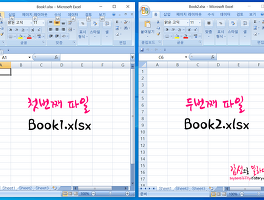엑셀로 자료를 만들다가 다른 파일이나 시트로 표를 복사해서 붙여넣어야할때가 있는데요. 이때 열너비까지 복사가 되지않아 번거롭게 셀간격을 다시 조정해줘야만 합니다. 이럴때 간단하게 열너비 그대로 복사할 수 있는 방법을 소개해드리려고 합니다.

위와 같은 표를 마우스로 드래그해 복사한뒤 다른 파일이나 시트에서 붙여넣기하면 아래와 같이 됩니다.

열너비까지 복사가 되지않아 발생하는 문제인데요. 방법은 간단합니다.

복붙한 상태에서 바로 마우스 오른쪽을 클릭해 '선택하여 붙여넣기'를 선택해주세요.

여러가지 기능이 있는데, 여기서 '열 너비'를 선택 후 확인버튼을 눌러줍니다.

그럼 처음에 작성한 표의 열너비와 동일하게 간격이 맞춰집니다. 간단하죠?
선택하여 붙여넣기 기능은 열너비 뿐만 아니라 수식 없이 값만 붙여넣거나 서식만 붙여넣을때도 자주 사용하므로, 어떤 기능들이 있는지 한번씩 사용해보면 엑셀 실력을 좀 더 향상시킬 수 있을꺼에요. 엑셀 프로그램 사용시 알아두면 좋을 꿀팁들도 소개해드리니 아래 관련 추천글에서 확인해보세요!
[관련 추천글]
#엑셀 파일합치기, 시트 이동으로 간단히 문서 합치기 방법
엑셀 파일합치기, 시트 이동으로 간단히 문서 합치기 방법
엑셀을 사용하다 2개의 파일을 하나로 합치고 싶을때가 있습니다. 예를들면 매출자료 파일과 매입자료 파일을 각각 관리하다가 매입 대비 매출 자료를 만들어야할때와 같은 경
saysensibility.tistory.com
#엑셀 조건부서식 사용법, 재고관리가 쉬워지는 엑셀꿀팁
엑셀 조건부서식 사용법, 재고관리가 쉬워지는 엑셀꿀팁
엑셀을 사용하다보면 필수로 알아야하는 기능이 있는 반면, 몰라도 되지만 알면 엄청 효율적인 기능이 있는데요. 오늘 소개해드리는 기능은 몰라도 되지만, 사용할줄 알면 업무에 상당히 도움
saysensibility.tistory.com
#엑셀 오류 해결방법; xlsx에 읽을 수 없는 내용이 있습니다. 이 통합문서의 내용을 복구하시겠습니까?
엑셀 오류 해결방법; xlsx에 읽을 수 없는 내용이 있습니다. 이 통합문서의 내용을 복구하시겠습
얼마전 회사 컴퓨터를 포맷하면서 윈도우10에서 윈도우7으로 운영체제를 변경했는데요. 마이크로소프트 오피스를 설치하고 엑셀을 사용하면서 갑자기 두가지 오류가 발생했습니다. 첫번째 오
saysensibility.tistory.com